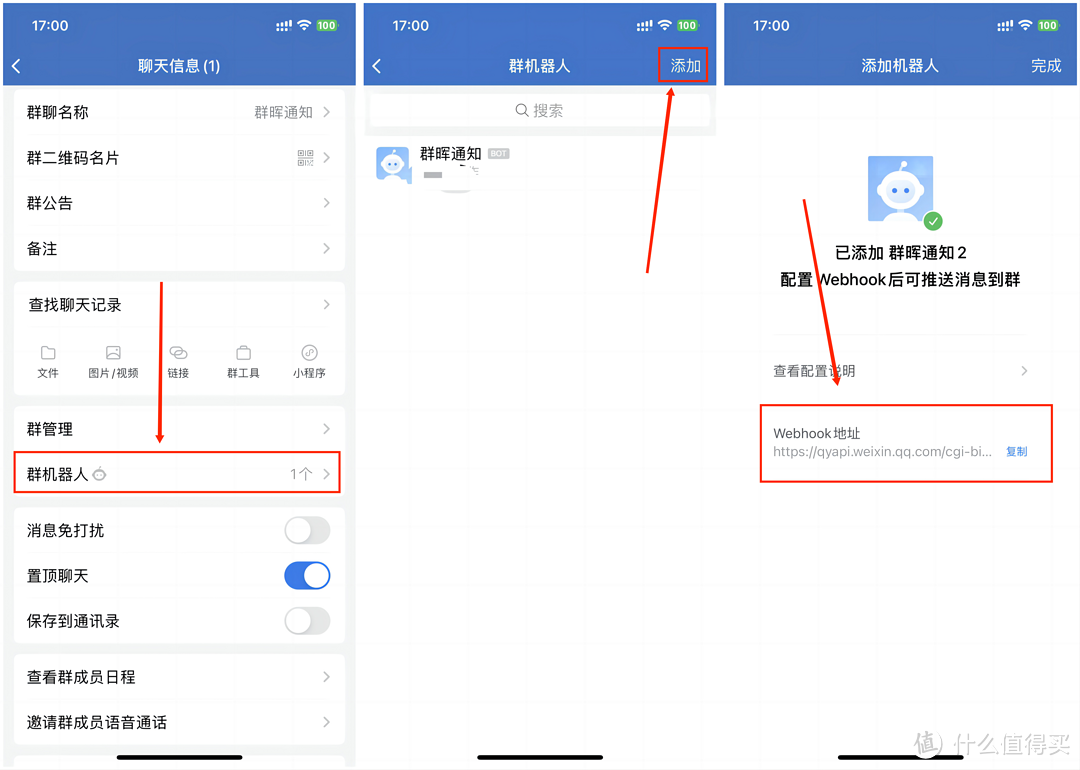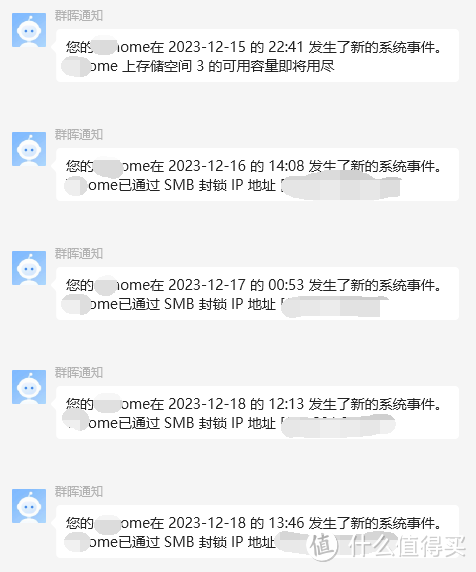前言
众所周知,群晖自带拥有多种多样的运行监控与消息通知工具,如Active Insight、群晖管家、Synology Chat(大陆地区以外)、邮件通知等,设定简单效果出色。但是对于不想装那么多APP,又想及时获取到群晖运行状况的朋友来说,还有一种更简单的办法,就是采用通知中心的Webhocks来实现主流社交平台的实时通知。本文简单介绍如何利用Webhocks实现在微信、钉钉上的通知。
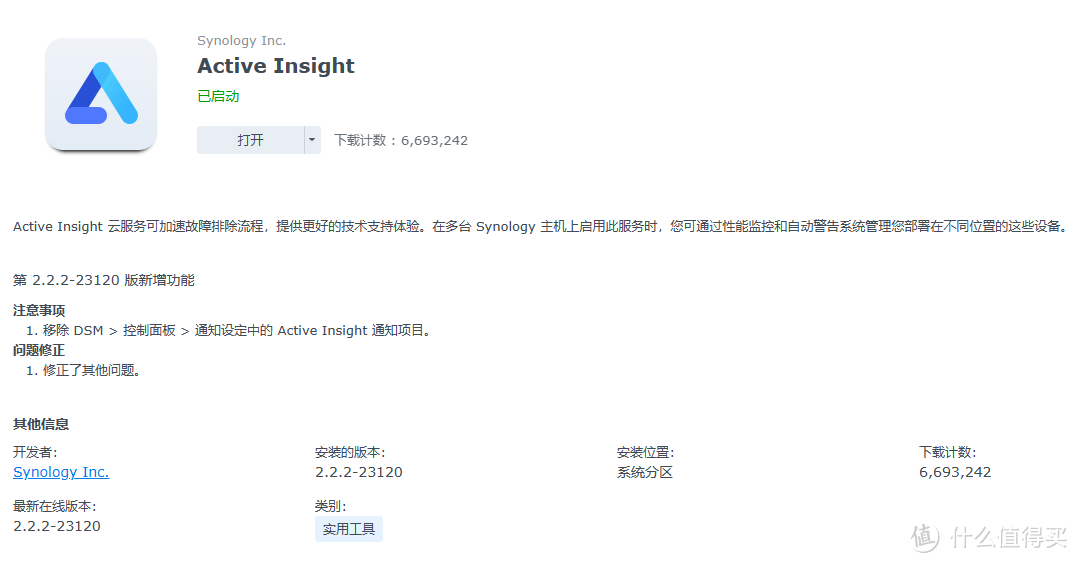 Active Insight 套件——搭配手机客户端实现群晖运行情况实时通知,监控内容包含运行情况、性能、存储、事件管理、帮助查询等
Active Insight 套件——搭配手机客户端实现群晖运行情况实时通知,监控内容包含运行情况、性能、存储、事件管理、帮助查询等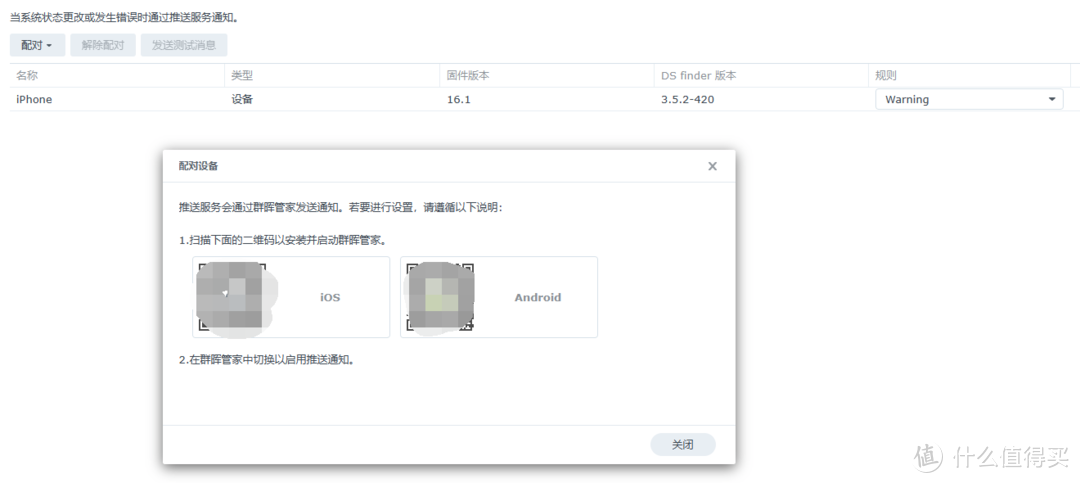 群晖管家——DSM手机端,支持系统管理、套件管理、DSM mobile、手机应用程序管理、照片备份等
群晖管家——DSM手机端,支持系统管理、套件管理、DSM mobile、手机应用程序管理、照片备份等
一、微信篇
本章节介绍如何使用企业微信群聊机器人获取群晖webhock信息,并通过微信查看
(一)注册企业微信
点击企业微信管理平台进行注册,类型、规范这些随便选,用自己的微信扫码绑定即可。
(二)用微信关注企业号
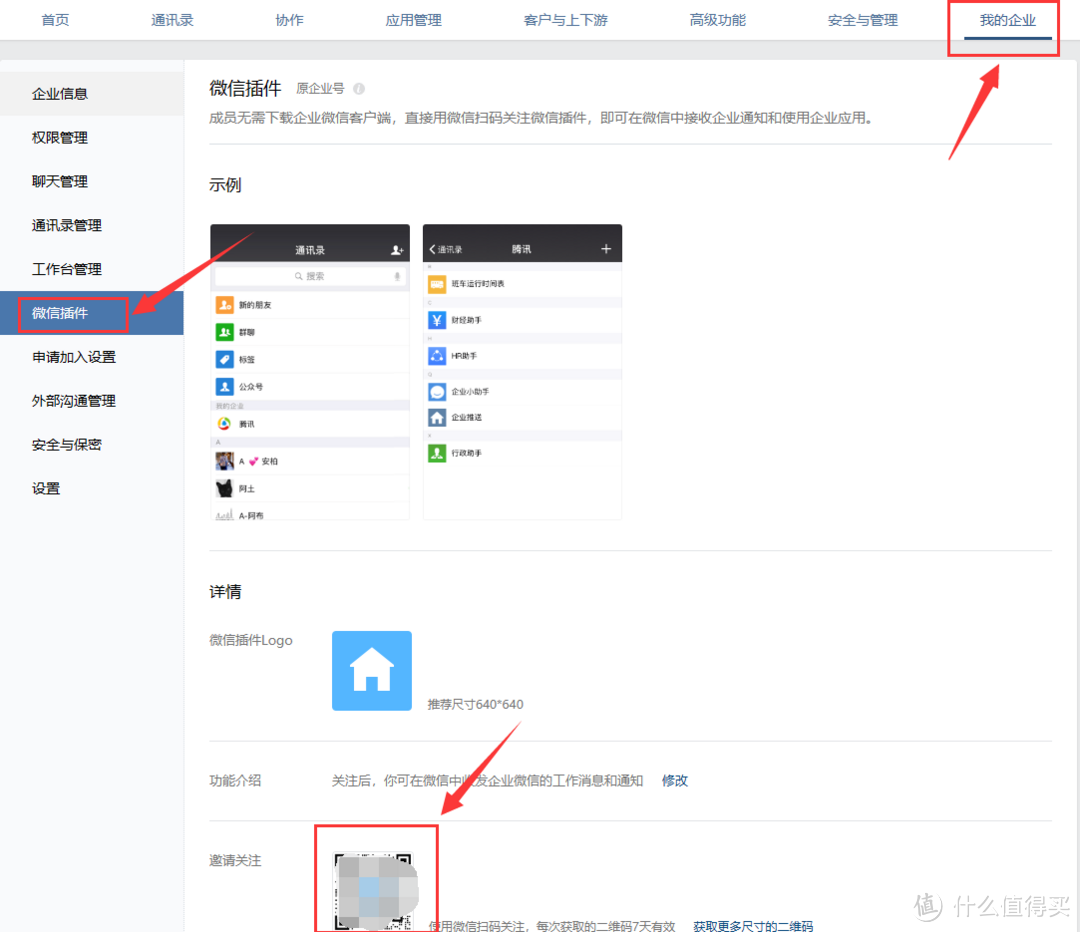 在管理后台选择“我的企业”—“微信插件”—“邀请关注”,用微信扫描二维码关注企业号
在管理后台选择“我的企业”—“微信插件”—“邀请关注”,用微信扫描二维码关注企业号
(三)创建群聊机器人
找两个微信,关注一下企业号,然后下载企业微信客户端,建个群,点击右上角“…”设置,选择“群机器人”,选择“添加”,输入机器人姓名生成。复制图片最后的Webhook地址备用
(四)群晖设置Webhooks
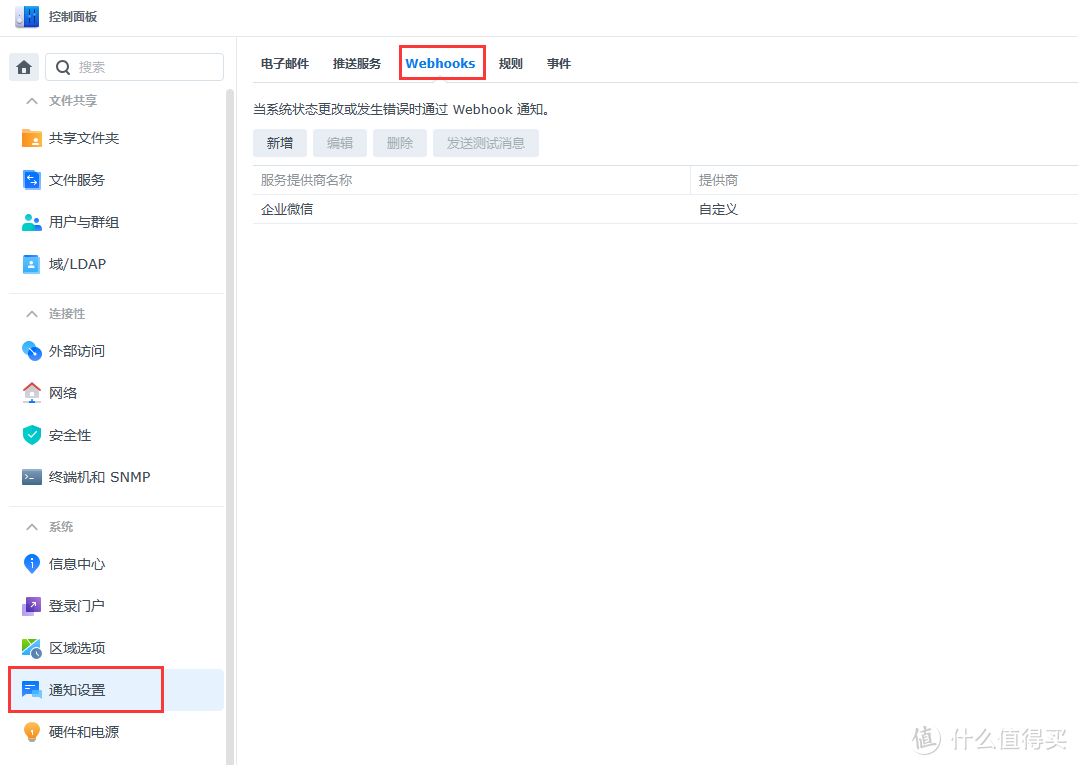 打开群晖控制面板,选择“通知设置”,选择“Webhooks”。
打开群晖控制面板,选择“通知设置”,选择“Webhooks”。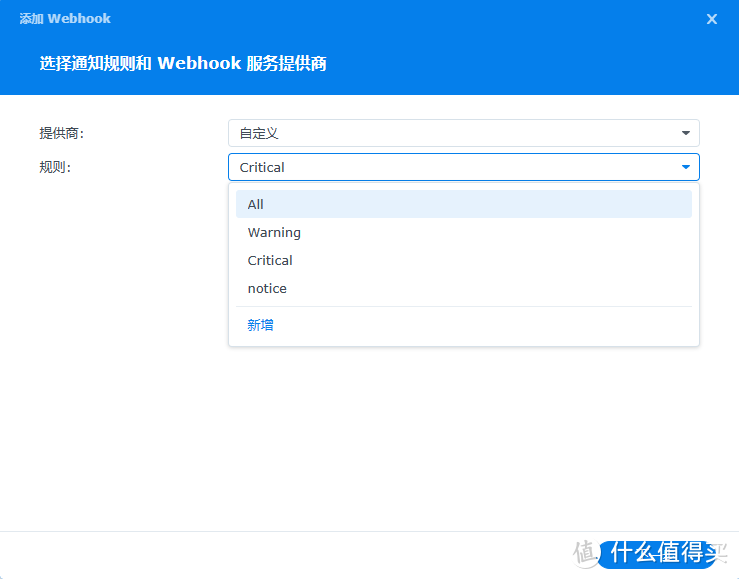 供应商选择“自定义”,规则根据情况自行选择,我这里选择ALL,即所有通知都发送。
供应商选择“自定义”,规则根据情况自行选择,我这里选择ALL,即所有通知都发送。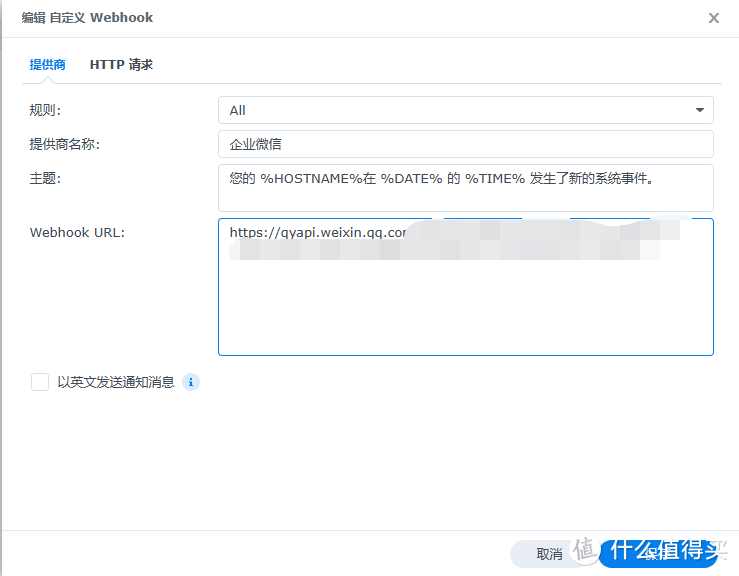 提供商页:Webhook URL处输入刚才从机器人上复制到的地址
提供商页:Webhook URL处输入刚才从机器人上复制到的地址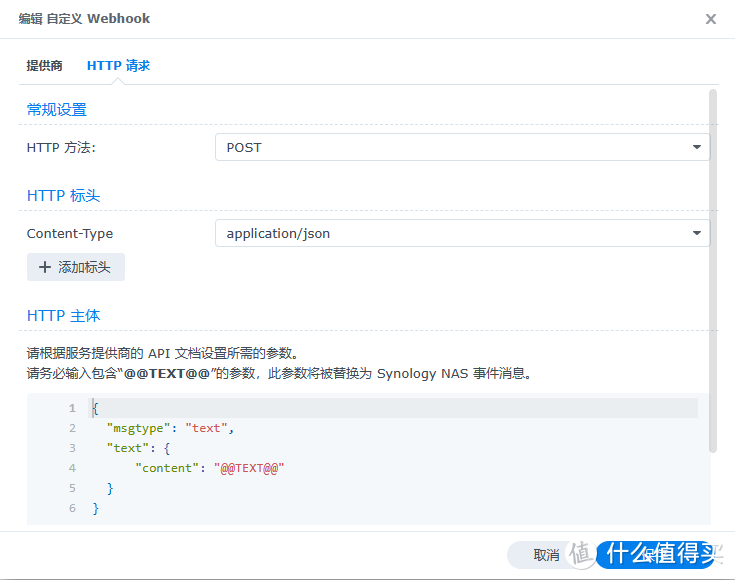 HTTP请求页:方法选择“POST”,HTTP主题复制下面的代码
HTTP请求页:方法选择“POST”,HTTP主题复制下面的代码
{
“msgtype”: “text”,
“text”: {
“content”: “@@TEXT@@”
}
}
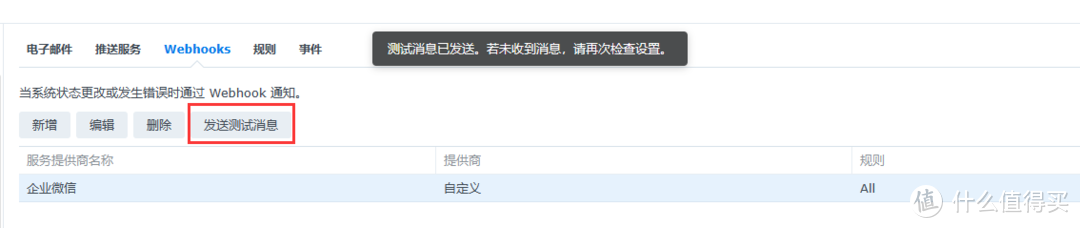 点击发送测试消息,正确配置的情况下,微信就能收到机器人发来的消息了
点击发送测试消息,正确配置的情况下,微信就能收到机器人发来的消息了
以下是实际在用过程中机器人发来的通知:
二、钉钉篇
钉钉和微信操作方式大同小异,主要介绍一下如何开通钉钉企业机器人
(一)注册开发者账号
登录开发者后台 (dingtalk.com),扫码选择自己的企业,如果没有企业登录后可以新增。
(二)创建机器人
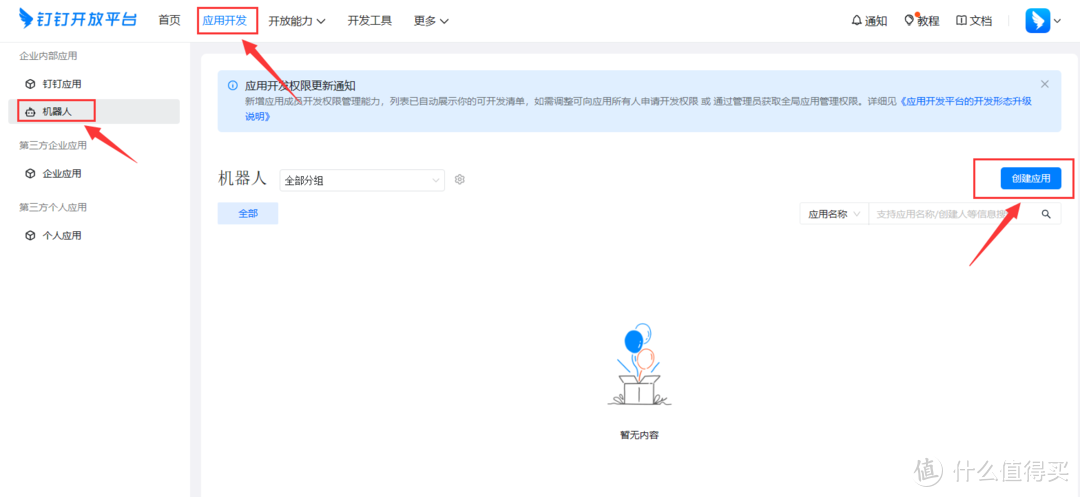 选择“应用开发”—“机器人”—“创建应用”
选择“应用开发”—“机器人”—“创建应用”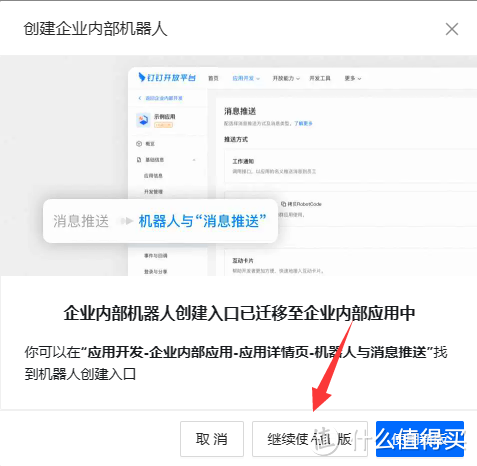 选择继续使用旧版
选择继续使用旧版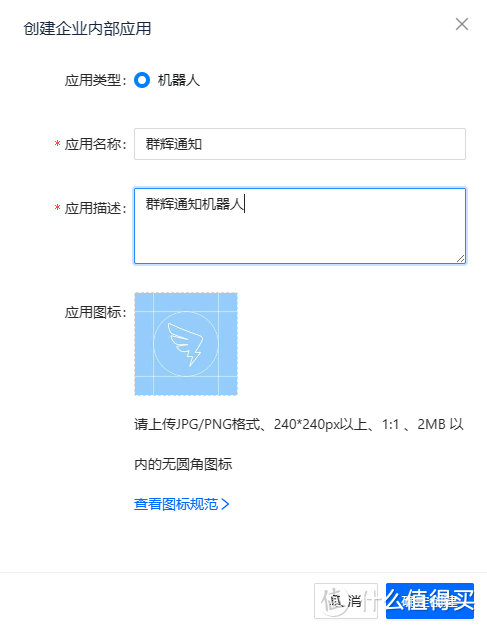
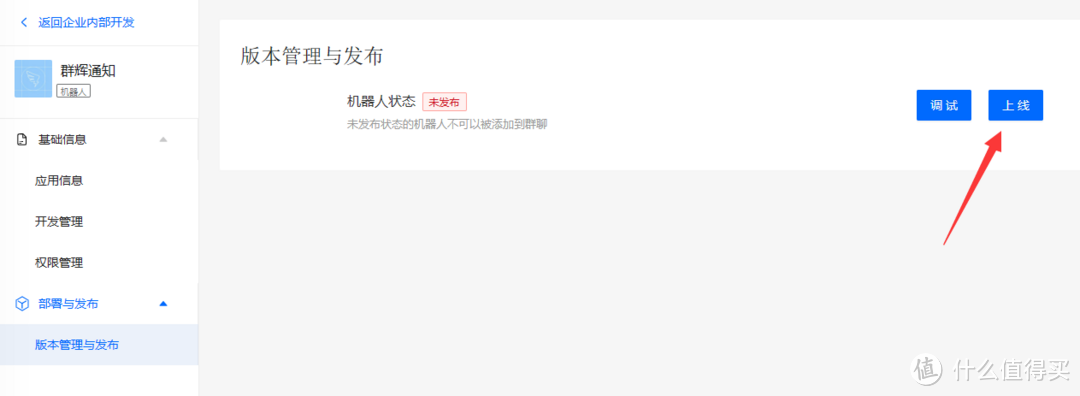 进入机器人,直接选择“版本管理与发布”—“上线”
进入机器人,直接选择“版本管理与发布”—“上线”
(三)钉钉建群,添加机器人
点击上线后,钉钉会自动生成一个群,包含了自己和机器人。选择设置里的机器人,复制webhook,进行关键词“安全设置”
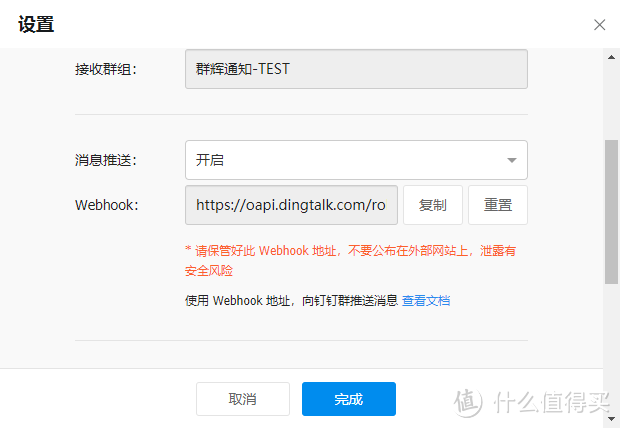
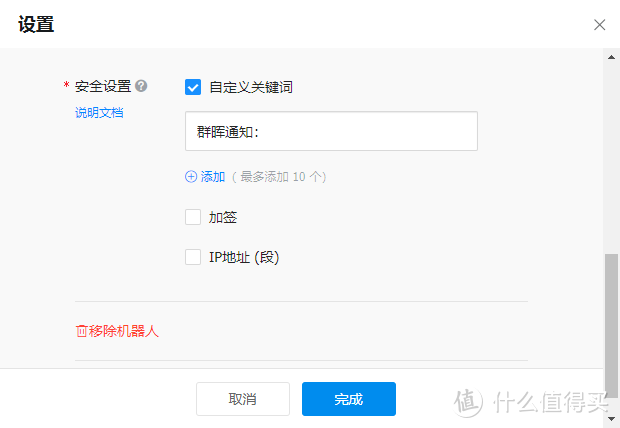 安全设置里的“自定义关键词”可以根据情况自己设置,设置的文字需要在以下的代码中体现。这里我设置成【群晖通知:】
安全设置里的“自定义关键词”可以根据情况自己设置,设置的文字需要在以下的代码中体现。这里我设置成【群晖通知:】
{
“at”: {
“atMobiles”: [
“134XXXX”
],
“isAtAll”: false
},
“msgtype”: “text”,
“text”: {
“content”: “群晖通知:@@TEXT@@”
}
}
这里的134代表自己的真实手机号。
最后
只要是支持webhook的工具,都可以在群晖Webhooks通知里设置,除了企微、钉钉webhook外,还包括bark、gotify等工具都可以使用,可以看我上一篇文章。这样就可以很方便的通知到个人、公司内部。然后通过规则形成不同的分类,比如运维类、服务类、安全类,在企业团体内部也能针对性的通知到不同的人。
来源地址:挖掘群晖NAS实用工具 篇一:微信、钉钉等多途径获取群晖监控通知
转载声明:本站文章若无特别说明,皆为原创,转载请注明来源:www.88531.cn资享网,谢谢!^^